Hostwinds 튜토리얼
에 대한 검색 결과:
목차
HostWinds VPS 또는 Cloud Server에 응용 프로그램 템플릿을 설치하는 방법
1 - 클릭 응용 프로그램 템플릿
응용 프로그램 템플릿은 사용자가 응용 프로그램을 작성할 때 사용하는 표준 프레임 워크로 응용 프로그램 개발자가 빌드 할 재단을 만듭니다.템플리트에 따라 개발자는 호스트 윈드의 1 클릭 템플릿을 사용하여 작업 할 프레임 워크의 응용 프로그램 및 환경 속성과 버전을 선택할 수 있습니다.
호스텔 윈드 포털
HostWinds 클라우드 포털을 사용하여 개발자는 여러 서버를 만들고 한 번 클릭 응용 프로그램을 잠시 통지하여 설치할 수 있습니다.HostWinds 사용자는 서버를 회전시킨 다음 1 클릭 설치를 사용하여 WordPress에서 Drupal에서 Drupal에서 빌드 할 수 있습니다.
1 단계 : 클라이언트 영역에 로그인하십시오.
웹 사이트상에서, www.Hostwinds.com, 화면 오른쪽 상단에있는 로그인 링크를 찾으십시오.그렇게했으면 hostwinds가 클라우드 포털 대시 보드로 향합니다.우리의 제품 문서 섹션에서 HostWinds 클라이언트 영역에 대한 여러 분석 및 연습을 볼 수 있습니다.
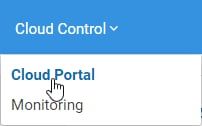
2 단계 : 클라우드 컨트롤 대시 보드를 입력하십시오.
클라이언트 영역 대시 보드 위쪽 바 메뉴에는 "클라우드 컨트롤"드롭 다운이 포함되어 있습니다.이 드롭 다운을 클릭 한 다음 드롭 다운에서 클라우드 포털 링크를 클릭하여 클라우드 컨트롤 대시 보드를 입력하십시오.이 시점에서 이미 구입하여 구축 된 서버가없는 경우 녹색 만들기 서버 버튼이 즉시 그렇게 할 수 있도록합니다.이미 다른 용도로 서버를 구입 한 경우, 녹색 만들기 드롭 다운 버튼에 대한 대시 보드의 오른쪽 상단을 살펴보십시오.드롭 다운 맨 위에있는 첫 번째 옵션은 새 서버를 만들기 위해 페이지로 보내드립니다.
또는 응용 프로그램을 다시 설치하려는 경우 제품 설명서에서 지시 사항을 찾을 수 있습니다. 클라우드 서버 다시 설치 페이지. 노트 : 다시 설치하기 전에 대체 할 서버 백업을 사용하는 것이 좋습니다.서버를 백업하지 않으면 다시 설치가 수행되면 모든 데이터가 사라집니다.그러나이 튜토리얼의 경우 서버가 설치되어 있지 않은 상태에서 시작합니다.
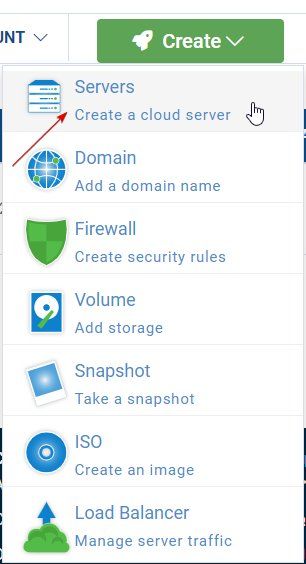
3 단계 : 서버를 만듭니다.
서버 생성 페이지 만들기 서버 이미지 선택 메뉴를 사용하여 설치를 위해 설치를 위해 여러 이미지 옵션을 제공합니다.이 경우 서버 이미지를 사용할 수있는 서버 이미지는 서버가 작동하고 실행 중이 자마자 작동하도록 작동합니다.서버 이미지 선택 메뉴에서 응용 프로그램 메뉴 옵션을 클릭하십시오.이렇게하면 모든 현재 1 - 클릭 설치 응용 프로그램은 호스팅 윈드가 제공합니다.설치하려는 응용 프로그램을 클릭하십시오.
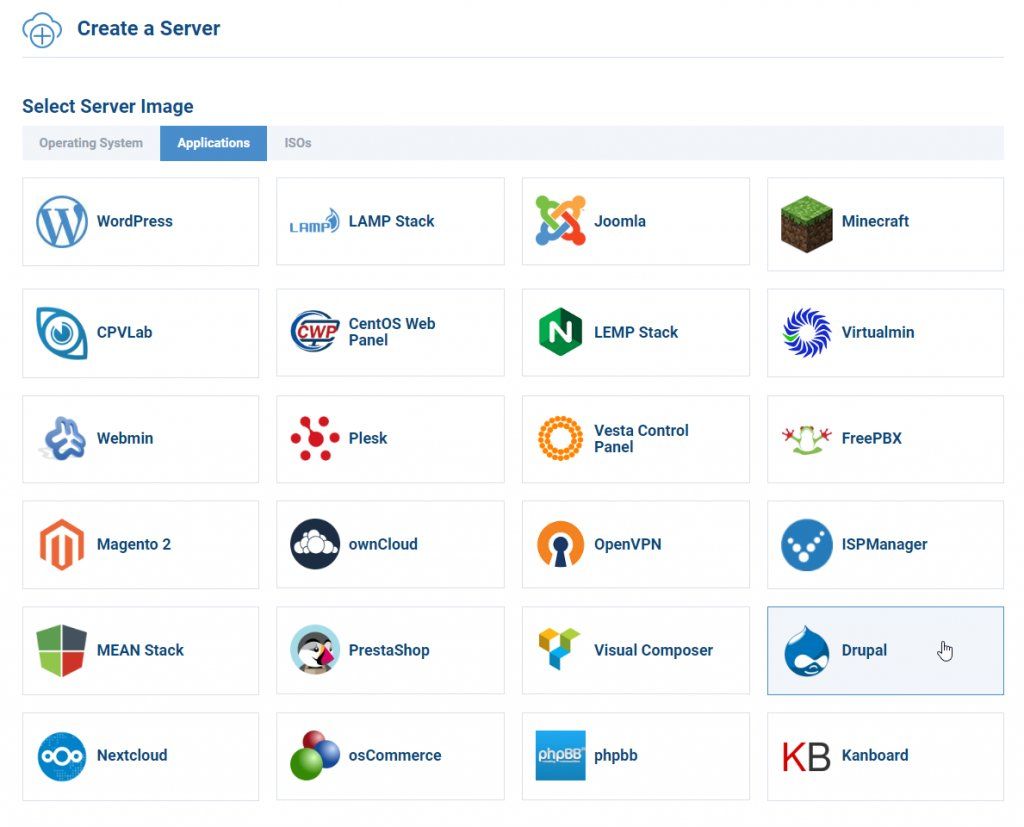
4 단계 : 계획을 선택하십시오.
설치하려는 응용 프로그램을 선택한 후에는 페이지를 아래로 스크롤 하여이 서버를 사용할 계획을 선택하십시오.HostWinds는 현재 두 가지 계획을 제공합니다.
완전히 관리되는 계획은 hostwinds 층의 지원을 통해 표준을 제공합니다. 지원 기사 계층...에이것들은 당신과 서버가 실행될 수있는 대부분의 문제를 처리 할 수 있어야합니다.24/7 라이브 채팅 및 티켓은 시스템 소프트웨어 업그레이드뿐만 아니라 문제를 해결할 수 있도록 지원합니다.Hostwinds는 사용자가 전문가 개발자를 고려하지 않으면 완벽하게 관리되는 계획을 선택하는 것이 좋습니다.
관리되지 않는 서버는 지원 비용으로 돈을 절약합니다.HostWinds 관리되지 않는 서비스는 서버를 만들었던 지점까지 바로 올바르게 지원되므로 HostWinds는 전문 기술을 신뢰하고 전체 관리 계획에 필요한 복잡한 작업에 대해 비용을 청구하지 않습니다.Hostwinds는 전문가를 고려하면 관리되지 않는 계획을 구매할 것을 권장합니다.
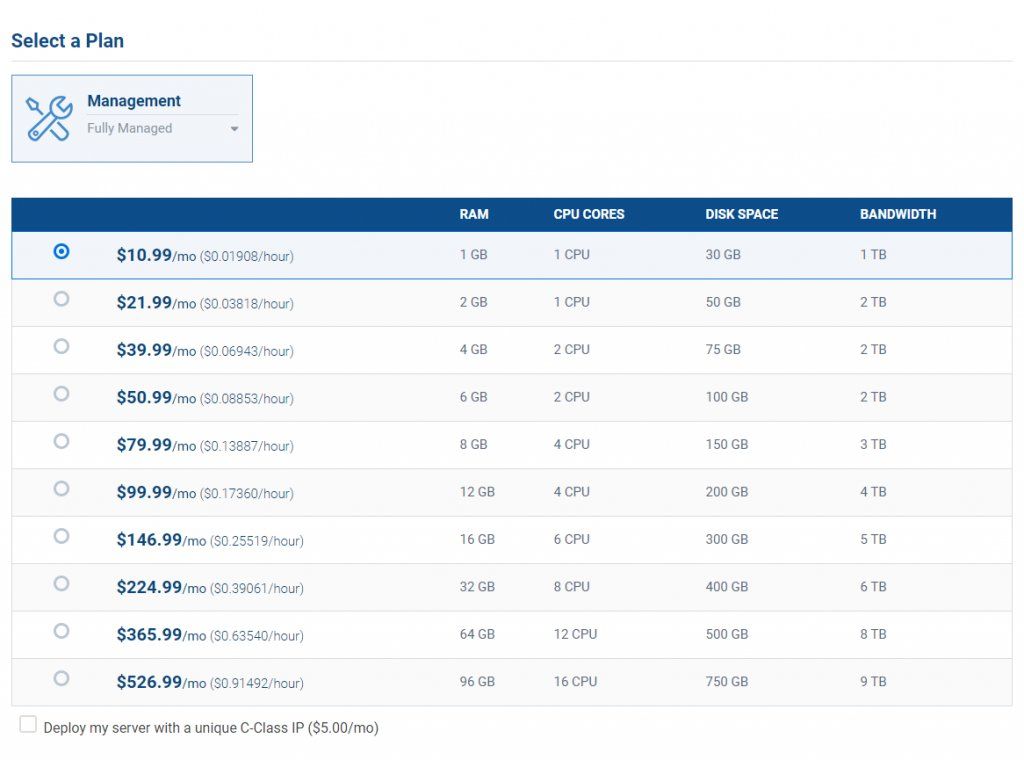
관리 및 관리되지 않은 계획 사이에서 선택하면 사용 가능한 서버 구성이 표시 되려면 고유 한 C 클래스 IP로 서버를 배포 할 수있는 기능을 제공하고 서버에 추가 할 수있는 SSH 키를 제공합니다.그렇게했으면 데이터 센터 위치를 선택할 수 있습니다.응용 프로그램의 기본 대상이있는 위치를 알고 있으면이 위치에 가장 가까운 데이터 센터를 선택하는 것이 좋습니다.예를 들어, 기본 관객이 프랑스 인 경우 암스테르담 서버는 가장 가능성이 높습니다.대기 시간 (사용자가 취한 조치와 웹 응용 프로그램의 응답 간의 측정 가능한 지연)은 쉽게 참조 할 수 있도록 데이터 센터 위치의 이름과 낮은 대기 시간이며 응용 프로그램이 더 빨리 표시됩니다....에
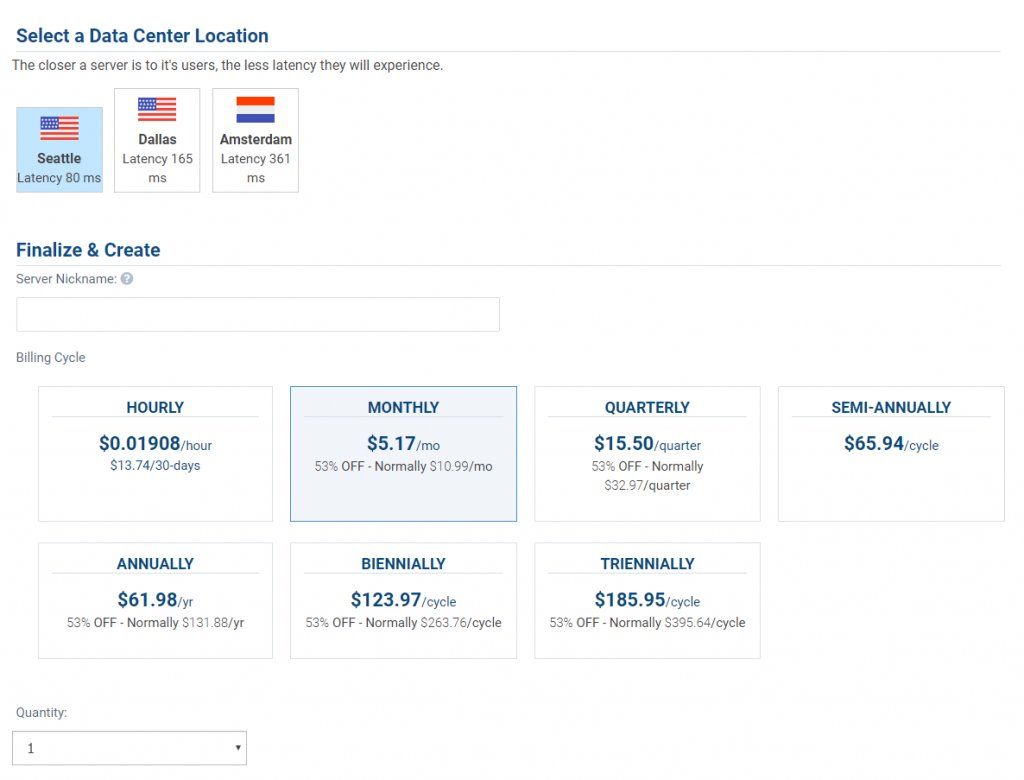
4 단계 : 새 서버를 완료하고 작성하십시오.
마지막으로 나중에 서버를 신속하게 식별하려면 제공된 텍스트 필드에 서버 별 *을 만들고 입력해야합니다.이것은 여러 응용 프로그램과 서버로 작업하는 경우 미래에 매우 중요합니다.그렇게 했는 일단 시간별로 다양한 옵션으로 청구주기를 위해 선택한 선택이 제공됩니다.필요에 따라 미래에 이러한주기를 변경할 수 있지만 가격 변경이 변경 될 수 있습니다.마지막 으로이 1 클릭 설치가있는 서버의 수를 선택하고 녹색 만들기 서버 단추를 클릭하십시오.
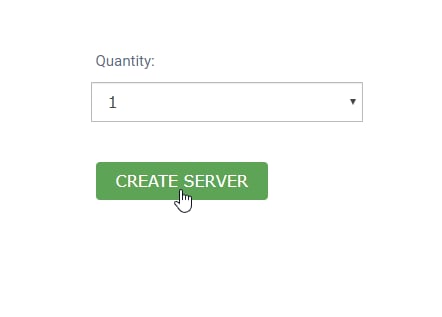
'인스턴스 작성이 성공했습니다'라는 메시지가 곧 알림을 받게됩니다.
최종 노트
서버 생성이 완료되면 '내 서버'페이지에서 채워집니다.서버 별 *을 클릭하고 일하러 가야합니다.
노트 : 설치중인 응용 프로그램에 따라 설치 프로세스가 완료되는 데 최대 30 ~ 40 분이 소요될 수 있습니다.설치 상태를 확인하려면 SSH를 통해 로그인 할 수 있습니다.응용 프로그램이이 경우 응용 프로그램이 설치되어있는 메시지가 표시됩니다.
작성자 Hostwinds Team / 십월 19, 2021
